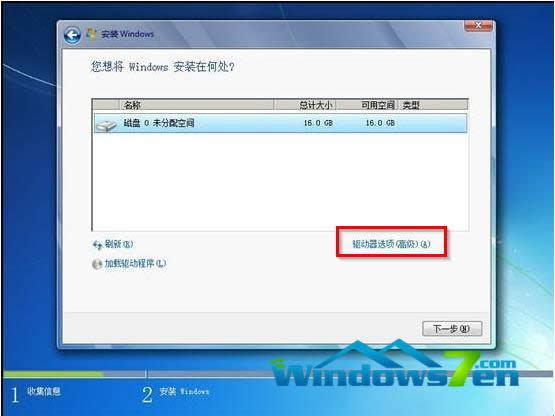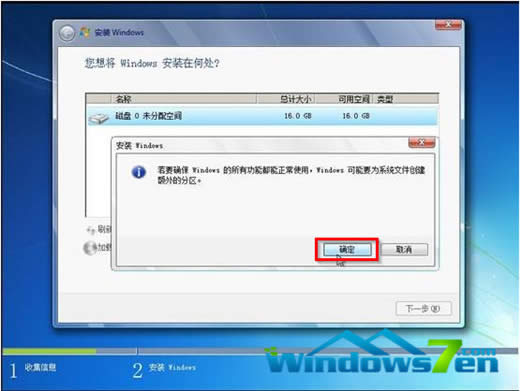技術員聯盟使用原版Windows7系統盤進行硬盤分區方法
發布時間:2024-06-04 文章來源:xp下載站 瀏覽:
| Windows 7,中文名稱視窗7,是由微軟公司(Microsoft)開發的操作系統,內核版本號為Windows NT 6.1。Windows 7可供家庭及商業工作環境:筆記本電腦 、平板電腦 、多媒體中心等使用。Windows 7可供選擇的版本有:入門版(Starter)、家庭普通版(Home Basic)、家庭高級版(Home Premium)、專業版(Professional)、企業版(Enterprise)(非零售)、旗艦版(Ultimate)。 安裝Win7系統前進行硬盤分區可以減少許多不必要的操作,目前硬盤分區方法大致有系統盤硬盤分區、PE系統硬盤分區、PQmagic硬盤分區等,今天技術員聯盟和大家分享使用官方原版Win7系統盤進行硬盤分區操作方法。 前期準備: 1.準備好官方原版Win7系統盤,可以通過下載官方原版win7系統鏡像,然后進行刻錄,就可以得到官方原版Win7系統盤。具體操作方法可參考刻錄win7 32位系統盤。 2.BIOS設置光盤為第一啟動項,具體可參考設置bios從光盤啟動 win7系統盤硬盤分區具體操作步驟: 1.將光盤放入電腦光驅中,按下開機按鈕,在電腦進入開機界面前,迅速按下鍵盤上的DEL鍵或者是F12等BIOS啟動鍵,進入BIOS啟動界面,并設置光盤為第一啟動項,設置完成后保存退出重新啟動計算機。 2.按照系統盤提示,進入分區界面后,就可以快速對硬盤進行分區操作了。 3.進入“您想將Windows安裝在何處”界面,單擊“驅動器選項(高級)”,如圖1所示:
4.進入下一個界面,單擊“新建”按鈕,創建一個主分區,在“大小”微調框中輸入分區大小,如圖2所示: 5.點擊“應用”按鈕,此時會彈出“安裝Windows”對話框,如圖3所示:
6.點擊“確定”,就完成了主分區的創建。
windows 7 的設計主要圍繞五個重點——針對筆記本電腦的特有設計;基于應用服務的設計;用戶的個性化;視聽娛樂的優化;用戶易用性的新引擎。 跳躍列表,系統故障快速修復等,這些新功能令Windows 7成為最易用的Windows。 |
本文章關鍵詞: 技術員聯盟運用原版Win7系統盤進行硬盤分區辦法
相關文章
本類教程排行
系統熱門教程
本熱門系統總排行